KontrolPackでネットワーク経由でコンピュータを接続/制御

KontrolPackを使えば、ネットワーク内のコンピューターを簡単に制御できます。異なるオペレーティングシステムで稼働しているコンピューターを簡単に接続・管理できます。
LinuxでTwitterのWebサイトや非公式のTwitterクライアントを扱うのにうんざりしていませんか?ユーザーがソーシャルメディアサービスでシステムトレイから直接共有できる新しいタイプのクライアントであるTweetTrayを試してみることをお勧めします。
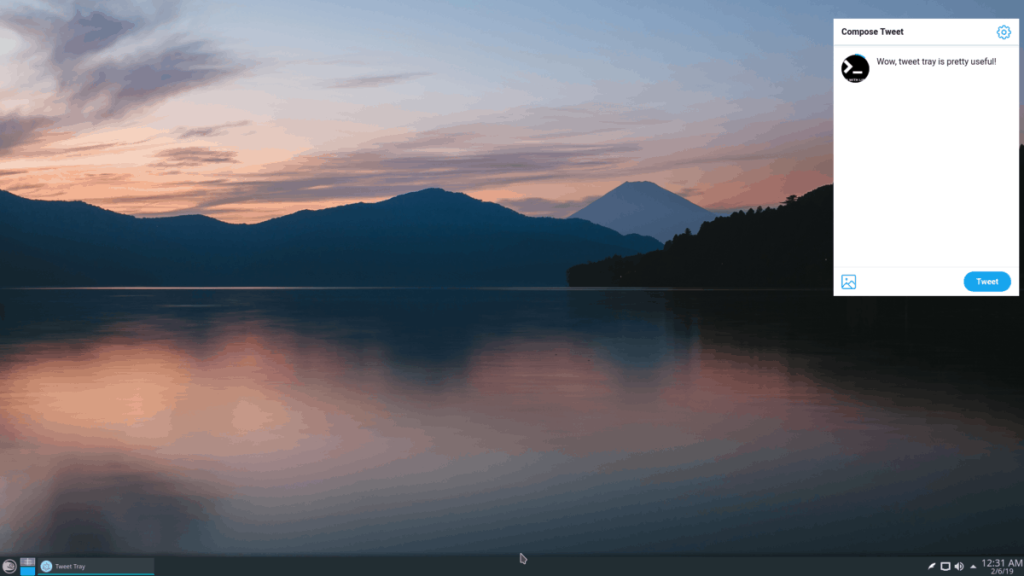
ツイートトレイの使用に興味がありますか?幸運なことに、アプリの開発者は、最新のプログラムを起動して実行するために使用できる、インストールが簡単なDebパッケージをWebサイトに用意しています。
アプリをUbuntuまたはDebianで動作させるには、wgetダウンロードツールを使用してアプリをダウンロードすることから始める必要があり ます。
注:wgetをお持ちではありませんか?クリックしてインストールする方法を学び、ここ。
wget https://github.com/jonathontoon/tweet-tray/releases/download/v1.1.3/tweet-tray-1.1.3.deb
アプリのダウンロードが完了したら、Dpkgプログラムインストーラーを使用して、システムにTweet TrayDebをロードします。
sudo dpkg -i tweet-tray-1.1.3.deb
「f」コマンドラインスイッチを指定してApt / Apt-get installコマンドを実行し、インストールに失敗した可能性のある欠落している依存関係を軽減して、インストールプロセスを完了します。
sudo apt install -f
または、Debianの場合:
sudo apt-get install -f
Tweet TrayのWebサイトには、アプリのLinuxサポートに関するすべての情報があります。ただし、読み通すと、DebパッケージとAppImagesしか利用できないことがわかります。
AppImageが正常に機能するため、開発者がRPMファイルをいじりたくないことは理解できます。ただし、FedoraまたはOpenSUSEを使用していて、UbuntuやDebianのようにネイティブでインストール可能なパッケージを好む場合は、1つは見つかりません。
ありがたいことに、TweetTrayのソースコードはGithubにあります。何よりも、NodeJSとYarnで構築されているため、ソースコードを変更して、FedoraやOpenSUSEなどのRedhatベースのLinuxディストリビューションで使用する互換性のあるRPMパッケージを簡単に入手できます。これがその方法です。
開始するには、git clone コマンドを使用して、GithubからTweetTrayのソースコードをダウンロードする必要があります 。
注:gitを介してコードのクローンを作成するには、Gitパッケージをインストールする必要があります。詳細については、こちらをご覧ください。
git clone https://github.com/jonathontoon/tweet-tray.git
コードをダウンロードしたら、CDコマンドを使用して、ターミナルセッションをコードフォルダーに移動します。
cdtweet-tray
ここから、最新バージョンのYarnを起動して実行する必要があります。これがないと、コードはビルドまたはインストールされません。Yarnをインストールするには、ターミナルウィンドウで次のコマンドを実行します。
Fedora
curl --silent --location https://dl.yarnpkg.com/rpm/yarn.repo | sudo tee /etc/yum.repos.d/yarn.repo sudodnfインストールヤーン
OpenSUSE
curl -o- -L https://yarnpkg.com/install.sh | bash
次に、NPM(NodeJS)パッケージをインストールします。
Fedora
curl --silent --location https://rpm.nodesource.com/setup_8.x | sudo bash-
OpenSUSE
sudo zypper install npm
NodeJSとYarnの準備ができたら、RPMファイルをビルドできるようにコードを準備します。ターミナルで、Nanoでpackage.jsonを起動します。
nano -w package.json
ファイルをスクロールして、ファイル内を探し"linux": {ます。その下に、が"target": [続く"deb"とが表示され"AppImage"ます。
上記の"deb"ライン、Enterキーを押して入力し、新しい行を作成するために、キーボードの上に。次に、以下のコードを新しい行に追加します。
「rpm」、
変更が次のスクリーンショットと一致することを確認してください。
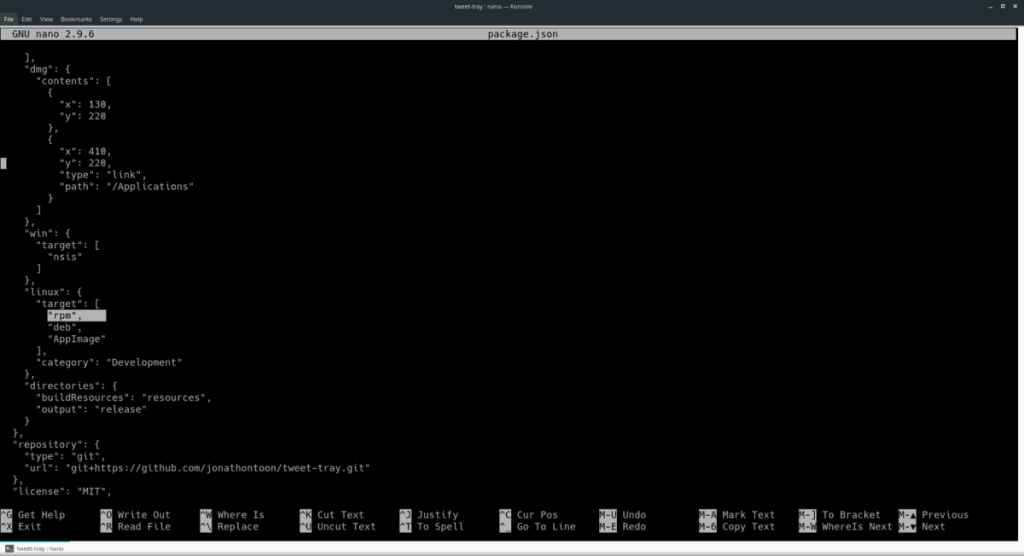
変更がスクリーンショットと一致する場合は、Ctrl + OおよびCtrl + Xを押して、Nanoを保存して閉じても安全です。
最後に、RPMをビルドし、以下のコマンドの文字列を入力して、FedoraLinuxまたはOpenSUSELinuxのいずれかにインストールします。
ヤーンインストール 糸パッケージ
Fedora
sudo dnf install libappindicator cd〜 / tweet-tray / release sudo dnf installtweet-tray-*。x86_64.rpm
OpenSUSE
sudo zypper install https://download-ib01.fedoraproject.org/pub/fedora/linux/releases/27/Everything/x86_64/os/Packages/l/libappindicator-12.10.0-16.fc27.x86_64.rpm cd〜 / tweet-tray / release sudo zypper installtweet-tray-*。x86_64.rpm
Webサイトでは、DEBパッケージへのリンクに加えて、TweetTrayの開発者がAppImageファイルをダウンロードできるようにしています。このAppImageファイルは自己完結型で実行され、実行するために多くの作業を必要としません。
インストールを開始するには、キーボードのCtrl + Alt + TまたはCtrl + Shift + Tを押してターミナルウィンドウを起動します。次に、Wgetダウンロードアプリを使用して、インターネットからTweetTrayの最新のAppImageファイルを取得します。
wget https://github.com/jonathontoon/tweet-tray/releases/download/v1.1.3/tweet-tray-1.1.3.AppImage
コンピューターへのツイートトレイAppImageファイルのダウンロードが完了したら、mkdirコマンドを使用して、新しい「AppImages」フォルダーを作成します。
mkdir -p〜 / AppImages
mvコマンドを使用して、Tweet TrayAppImageファイルを新しい「AppImages」ディレクトリに配置します。ここにファイルを置くと、邪魔にならないようにし、誤って削除するのを防ぐことができます。
mv tweet-tray-1.1.3.AppImage〜 / AppImages /
chmodコマンドを使用してTweetTrayの権限を更新します。これらの権限を更新すると、正しく実行されないため、更新することが重要です。
cd〜 / AppImages chmod + xtweet-tray-1.1.3.AppImage
ツイートトレイの権限は最新です。さて、初めてアプリを実行する時が来ました。
./tweet-tray-1.1.3.AppImage
Tweet Tray AppImageファイルを初めて実行すると、「tweet-tray-1.1.3.AppImageをシステムに統合しますか?」というメッセージが表示されます。
「はい」を選択します。次に、ターミナルに戻り、Ctrl + Cを押してターミナルからアプリを閉じます。

ターミナルセッションが終了すると、TweetTrayがLinuxPCに完全にインストールされます。アプリのショートカットは、[インターネット]の下のアプリケーションメニューにあります。
KontrolPackを使えば、ネットワーク内のコンピューターを簡単に制御できます。異なるオペレーティングシステムで稼働しているコンピューターを簡単に接続・管理できます。
繰り返しのタスクを自動で実行したいですか?手動でボタンを何度もクリックする代わりに、アプリケーションが
iDownloadeは、BBCのiPlayerサービスからDRMフリーのコンテンツをダウンロードできるクロスプラットフォームツールです。.mov形式の動画もダウンロードできます。
Outlook 2010の機能についてはこれまで詳細に取り上げてきましたが、2010年6月までにリリースされないため、Thunderbird 3について見ていきましょう。
たまには休憩も必要です。面白いゲームを探しているなら、Flight Gearを試してみてください。無料のマルチプラットフォームオープンソースゲームです。
MP3 Diagsは、音楽オーディオコレクションの問題を解決するための究極のツールです。mp3ファイルに適切なタグを付けたり、アルバムカバーアートを追加したり、VBRを修正したりできます。
Google Waveと同様に、Google Voiceも世界中で大きな話題を呼んでいます。Googleはコミュニケーション方法を変えることを目指しており、
Flickrユーザーが高画質で写真をダウンロードできるツールはたくさんありますが、Flickrのお気に入りをダウンロードする方法はありますか?最近、
サンプリングとは何でしょうか?Wikipediaによると、「サンプリングとは、一つの録音から一部、つまりサンプルを取り出し、それを楽器や音楽として再利用する行為です。
Googleサイトは、Googleのサーバー上でウェブサイトをホストできるGoogleのサービスです。しかし、一つ問題があります。それは、バックアップのための組み込みオプションがないことです。



![FlightGear Flight Simulatorを無料でダウンロード[楽しもう] FlightGear Flight Simulatorを無料でダウンロード[楽しもう]](https://tips.webtech360.com/resources8/r252/image-7634-0829093738400.jpg)




